No puedo borrar el correo en mi iPad
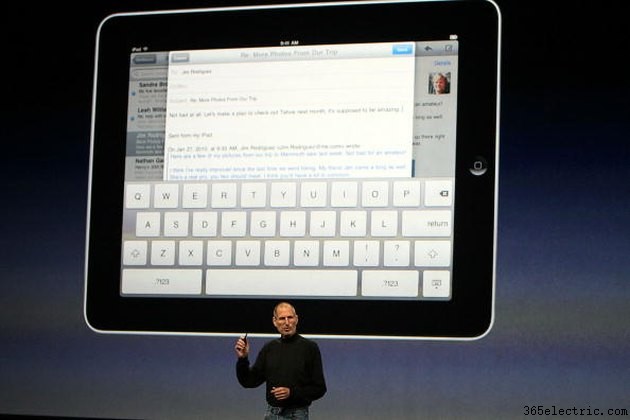
La aplicación de correo del iPad puede traer correo de una variedad de tipos de cuentas de correo electrónico basadas en la Web. Si tienes problemas para borrar el correo, el iPad ofrece varias alternativas. El problema puede estar relacionado con el proceso que intenta utilizar o puede estar en la configuración de la cuenta de correo electrónico para tipos de cuenta específicos.
Métodos de eliminación
El iPad ofrece tres formas de eliminar su correo electrónico para la mayoría de las cuentas. En el área superior derecha de la pantalla, puede ver un pequeño ícono de bote de basura. Tocar esto elimina el mensaje abierto. En la vista de lista, puede deslizar el dedo por cualquier mensaje para revelar un botón de eliminación y luego tocar el botón para eliminar ese mensaje. Para varios mensajes, toque el botón "Editar" en la parte superior de la vista de la lista de correo electrónico y seleccione todos los mensajes que desea eliminar, y luego toque "Eliminar" en la parte inferior.
Cuentas de Gmail
Si su cuenta de correo electrónico que se ejecuta a través de la aplicación de correo del iPad solo ofrece "Archivar" o una opción similar en lugar de "Eliminar", debe cambiar su configuración. Esta es la configuración predeterminada para las cuentas de Gmail que se ejecutan a través del iPad; la aplicación de correo no manejará los comandos "Archivar" y "Eliminar", por lo que debe elegir uno. Esto puede cambiar en futuras actualizaciones de la aplicación Mail, pero hasta que lo haga, decida si prefiere la opción "Archivar" o "Eliminar". Si prefiere eliminar, inicie la aplicación "Configuración" y elija "Correo, contactos y calendarios". Seleccione su cuenta de Gmail, o cualquier otra cuenta que se comporte de esta manera, y deslice el interruptor virtual "Archivar mensajes" a la posición "Desactivado". Cuando regrese a su aplicación de Correo, la cuenta debería ofrecer "Eliminar" en lugar de "Archivar". Es posible que deba cerrar y reiniciar la aplicación Mail para que los cambios surtan efecto.
Cuentas POP
Para las cuentas POP, como Hotmail y otros programas comunes de correo web, es posible que tenga los botones de eliminación disponibles pero reciba un mensaje de error del sistema cuando intente eliminar. Su iPad también puede parecer que borra los mensajes, pero luego los reemplaza en su bandeja de entrada la próxima vez que abra su correo. Para este problema, vaya a su aplicación "Configuración" y elija la opción "Correo, contactos y calendarios", luego seleccione la cuenta con la que tiene problemas. Desplácese hacia abajo hasta el botón "Avanzado" y selecciónelo. Seleccione cuándo eliminar los mensajes eliminados, como una semana o un día después, y luego seleccione la opción "Eliminar del servidor" y elija cuándo desea eliminar el correo del servidor de correo web. Siempre que ninguna de las opciones esté configurada en "Nunca", no debería tener problemas. Algunas cuentas POP pueden tener opciones adicionales, como habilitar una carpeta "Papelera". Si esta opción aparece en su pantalla "Avanzado", asegúrese de que la carpeta "Papelera" o "Eliminar" esté habilitada.
Error del sistema
Si su eliminación de correo solía funcionar pero comenzó a congelarse o fallar cuando intenta eliminar, es posible que deba reiniciar su iPad o actualizar el software de su sistema operativo. Apague el iPad por completo manteniendo presionado el interruptor de reposo/activación hasta que aparezca el mensaje "Deslizar para apagar" y luego deslice el dedo sobre el área indicada para apagarlo. Vuelva a encender el iPad después de unos minutos para ver si se resuelve el problema. De lo contrario, conecte su iPad a su computadora usando su cable de sincronización y permita que se sincronice con iTunes. Si iTunes le dice que hay una actualización de software, seleccione la opción para permitir e instalar el software actualizado. También puede intentar eliminar sus cuentas de correo electrónico y configurarlas nuevamente si el problema continúa.
- ·Cómo eliminar un teclado en un iPad
- ·Cómo eliminar un correo de voz en un TracFone
- ·Cómo eliminar mensajes de correo de voz
- ·Cómo eliminar todo el correo en el iPhone
- ·Cómo eliminar imágenes de Yahoo Mail
- ·No puedo eliminar un video de Facebook
- ·No puedo ver el correo reenviado en Gmail
- ·Cómo borrar todos los correos electrónicos a la vez en un iPad
